Что умеет WABABA? Тур по интеграции для самого быстрого подключения WABA к amoCRM
Обновлено 23.01.25, читать — 7 мин
В этом материале мы рассказываем про то, что вас ждёт после установки виджета, оплаты тарифа и активации номера. Если вы ищете ответ, как подключить интеграцию, загляните в инструкцию по установке.
Главная страница
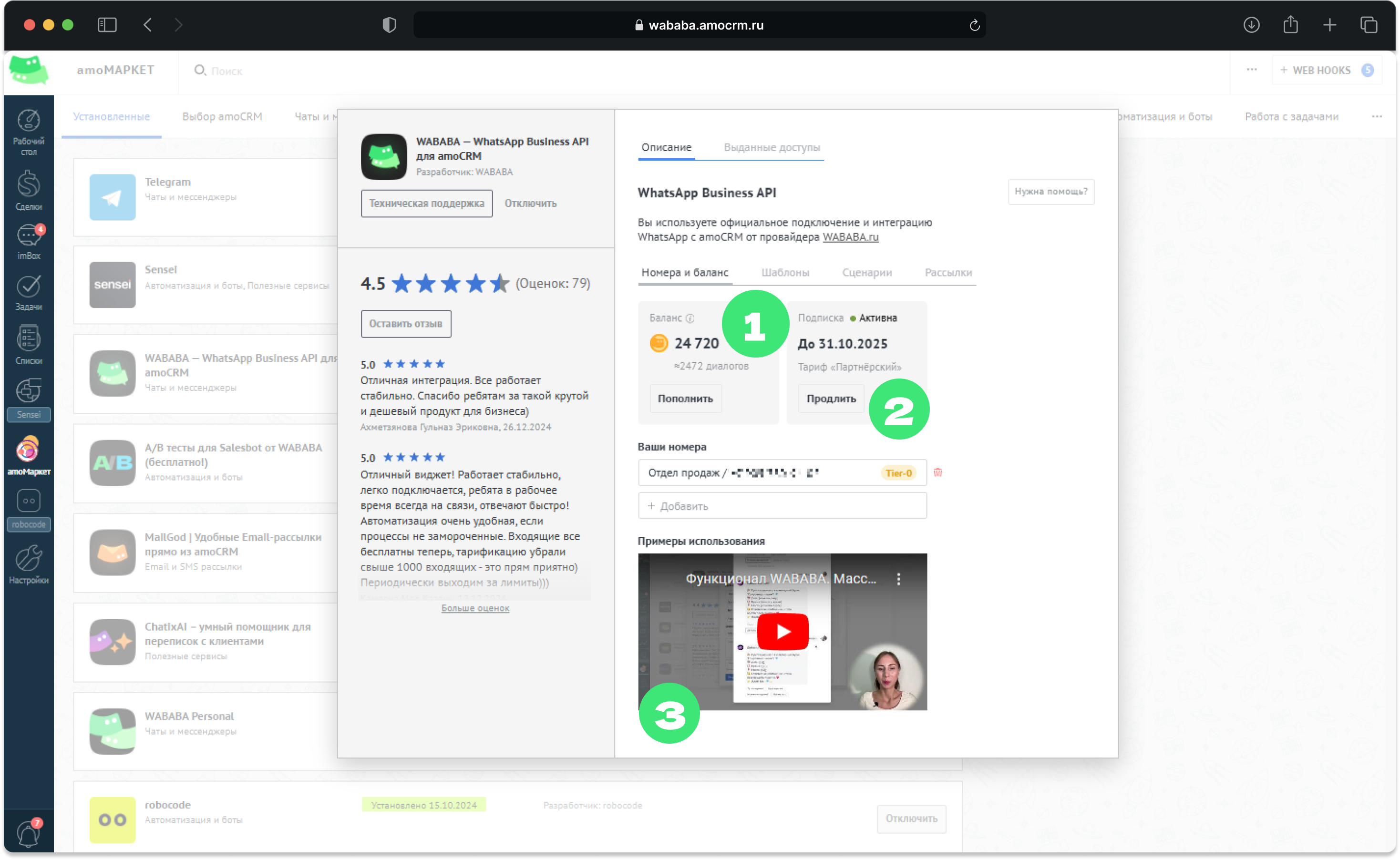
Общее
На странице отображаются подключенные номера, баланс в нашей внутренней валюте — вабакоинах, статус оплаты вашей подписки и видео с функционалом виджета. Как подключить дополнительные номера можете изучить в нашей статье.
Какие бывают статусы оплаты?
- Зелёный — подписка активна, виджет работает корректно;
- Жёлтый — подписка активна, но скоро истекает её срок, пора подумать о продлении;
- Красный — Хьюстон, Хьюстон, нам срочно надо оплатить счёт, а то WABA встала.
Чтобы продлить подписку через виджет, вы можете нажать на кнопку «Продлить», выбрать удобный вариант и оплатить. Также запросить оплату можно в нашей службе заботы.
Шаблоны
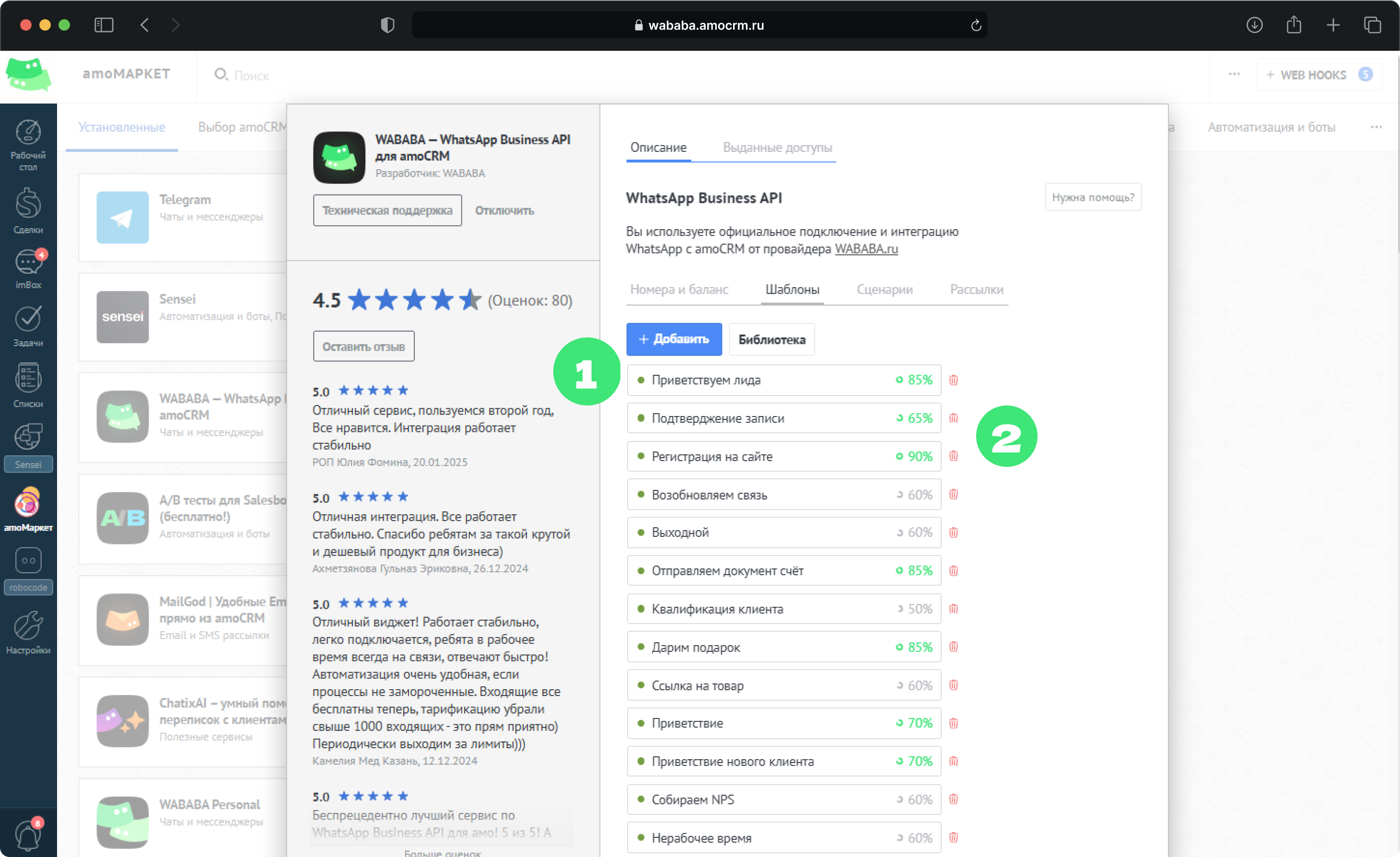
Вся работа с шаблонами происходит здесь: их можно модерировать, корректировать и удалять. Внутри шаблона есть умный помощник — ChatixAI, который не только поможет сгенерировать гениальный текст рассылки, но и оценит её эффективность.
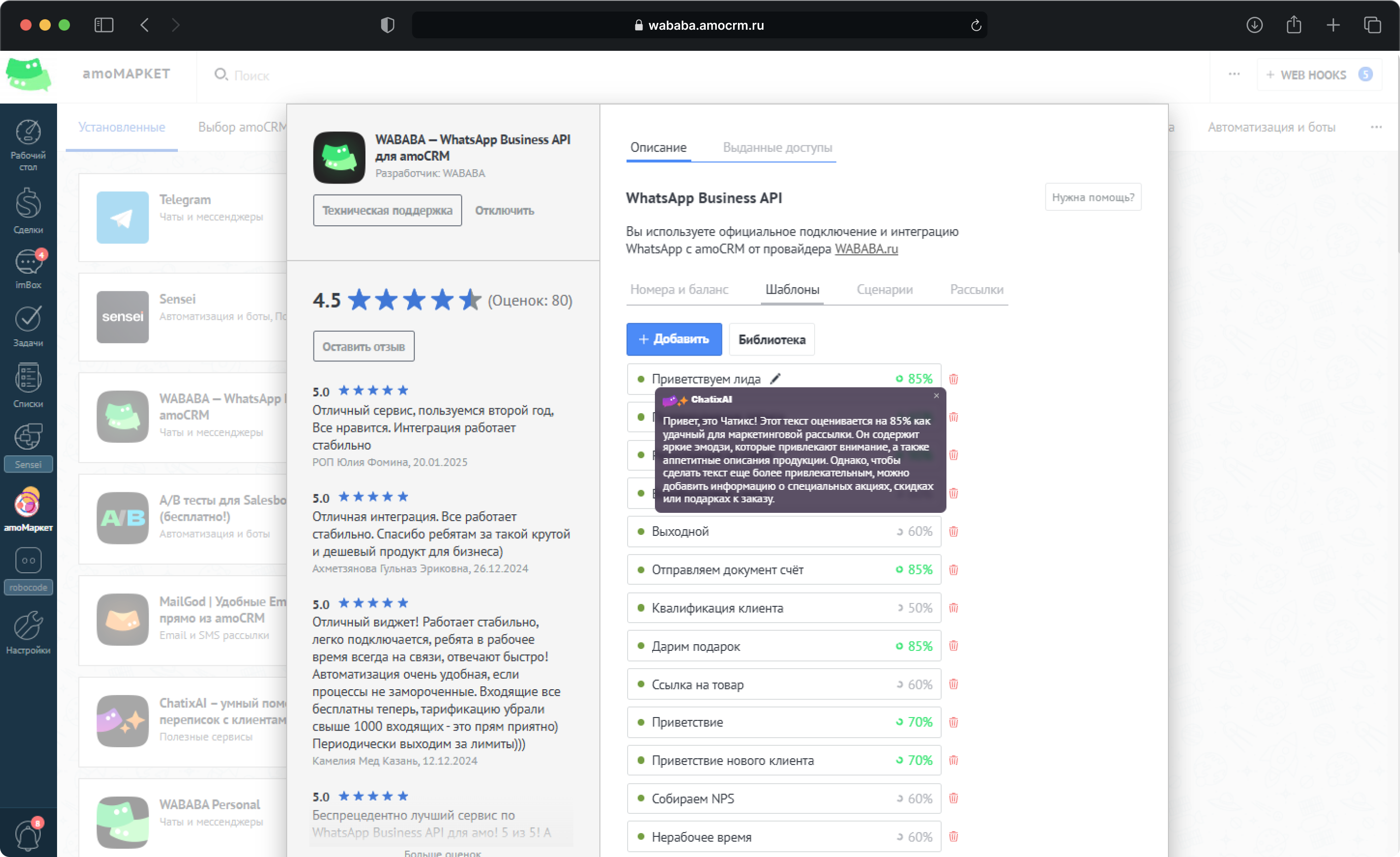
После отправки на модерацию ChatixAI высчитывает в процентах насколько ваш текст подходит для маркетинговой рассылки и рекомендует, как его улучшить.
Чтобы узнать больше про шаблоны и получить чёрный пояс по модерации читайте нашу статью «Как правильно модерировать WhatsApp-шаблоны»
Настройки номера
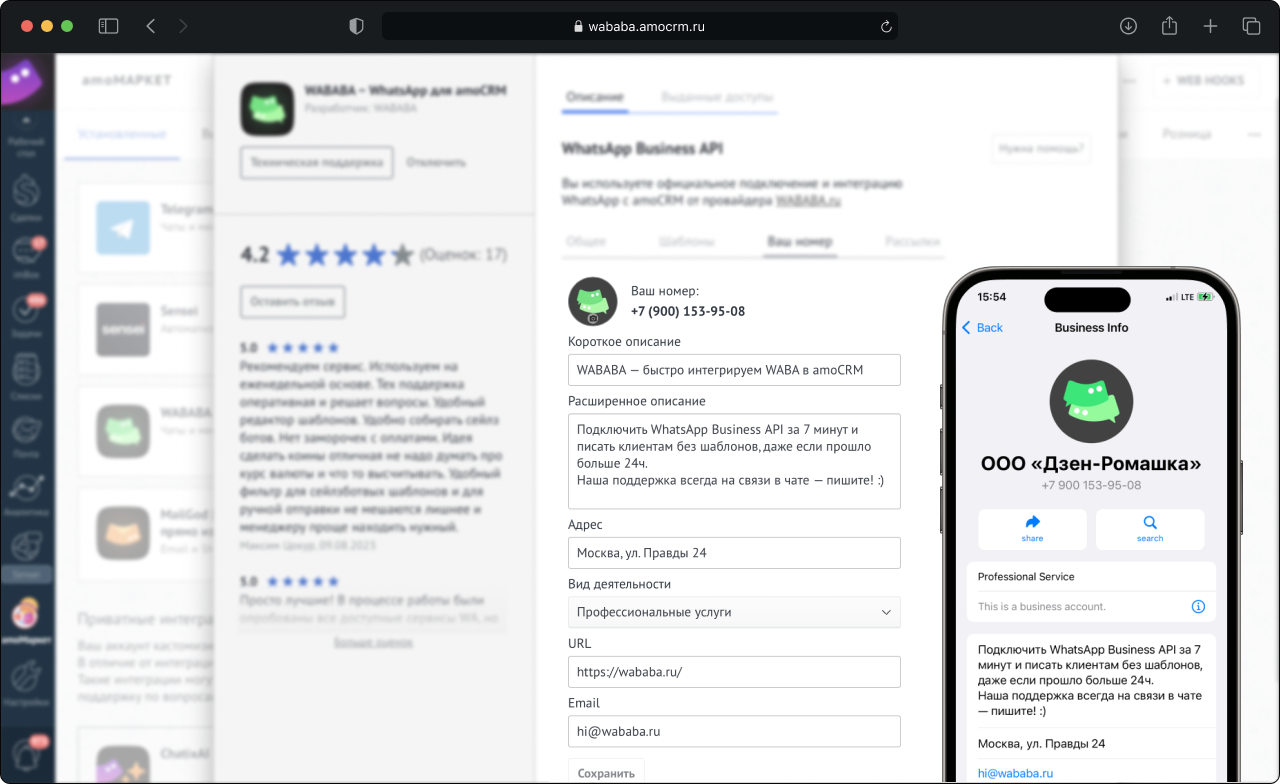
На этой странице заполняется профиль компании, который в будущем будут видеть ваши WhatsApp-собеседники. Для каждого номера вы можете заполнить информацию отдельно, отталкиваясь от того, с каким отделом взаимодействует клиент. Чем лучше вы заполните профиль, тем больше ответов будете получать — аккаунт с логотипом в аватарке и заполненной информацией вызывает больше доверия, чем пустой.
При заполнении профиля помните о тех. требованиях к аватарке и лимитам по символам в описаниях:
- Фото профиля должно быть хорошего качества, квадратное, в формате JPG или PNG, по размеру 500 × 500 пикселей, а по весу не более 1 мб;
- Используйте крупный логотип без мелких или сложносоставных деталей: скорее всего, их просто не будет видно;
- В коротком описании должно быть до 140 символов, а в длинном —до 256.
Чтобы обновить какие-либо данные в профиле, измените соответствующие поля и нажмите «Сохранить». После этого информация автоматически обновится в WhatsApp.
Как написать клиенту первым из сделки amoCRM без шаблона
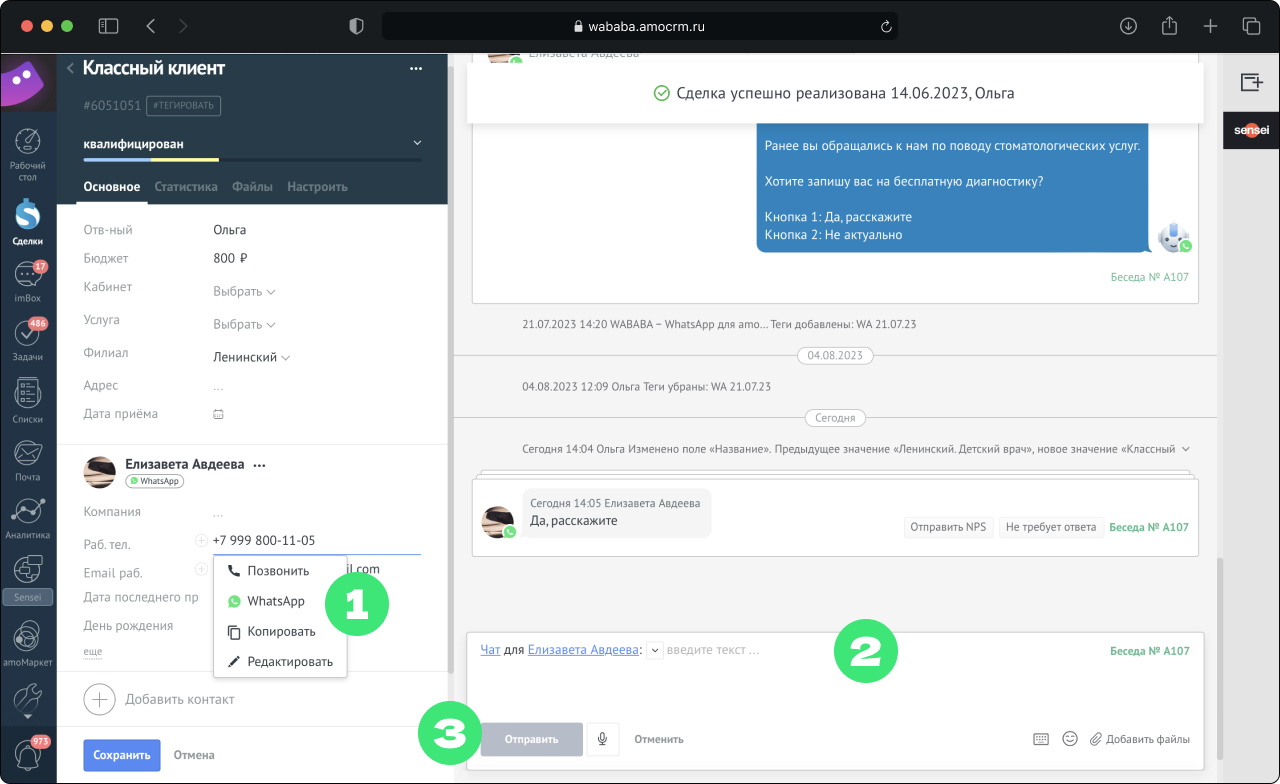
Чтобы написать из карточки без шаблона нажмите на номер контакта и выберете WhatsApp → Напишите в поле ввода любой текст → Отправьте клиенту.
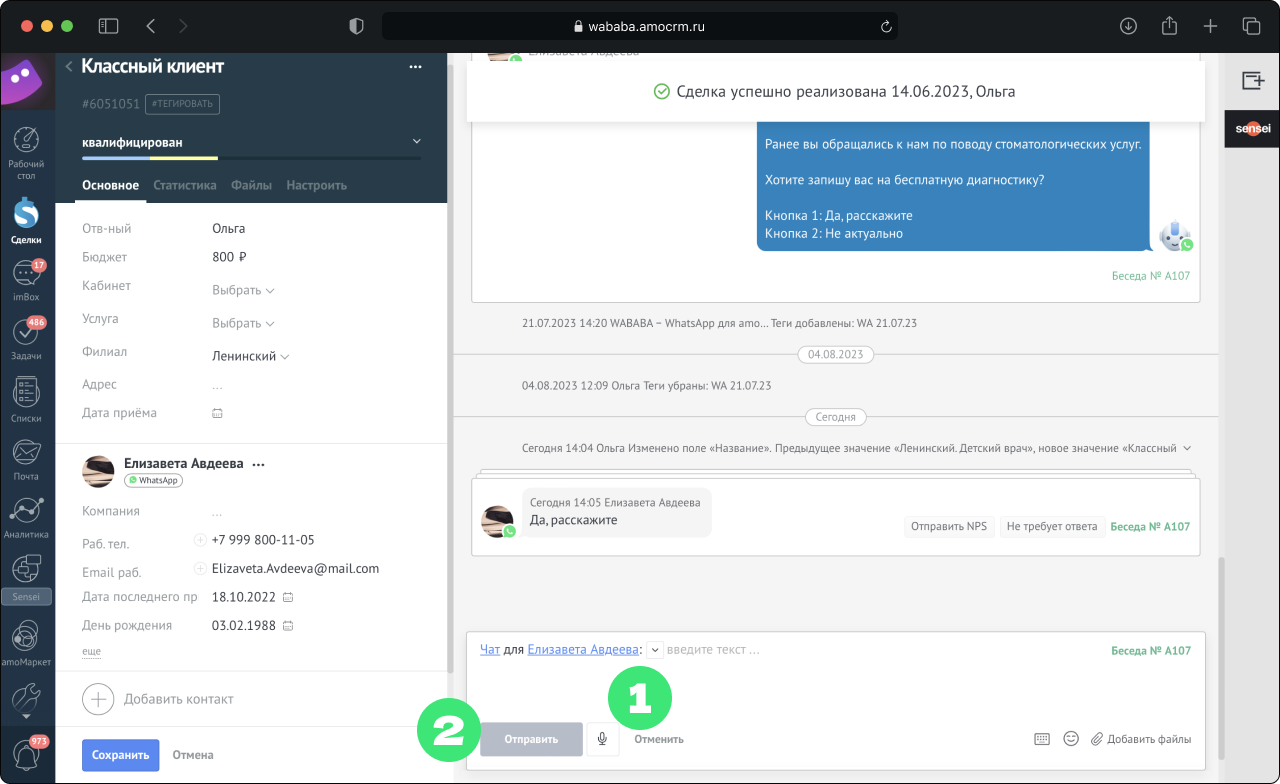
Также с августа 2023 появилась возможность записывать голосовые сообщения клиенту прямо из amoCRM. Для этого нажмите на иконку микрофона → Запишите сообщение → Остановите запись → Отправьте клиенту.
Таким образом вы сможете отправить контакту любое текстовое или голосовое сообщение. Если нужно отправить сообщение с кнопками или медиа — используйте шаблон.
Как написать клиенту первым из сделки amoCRM с шаблоном
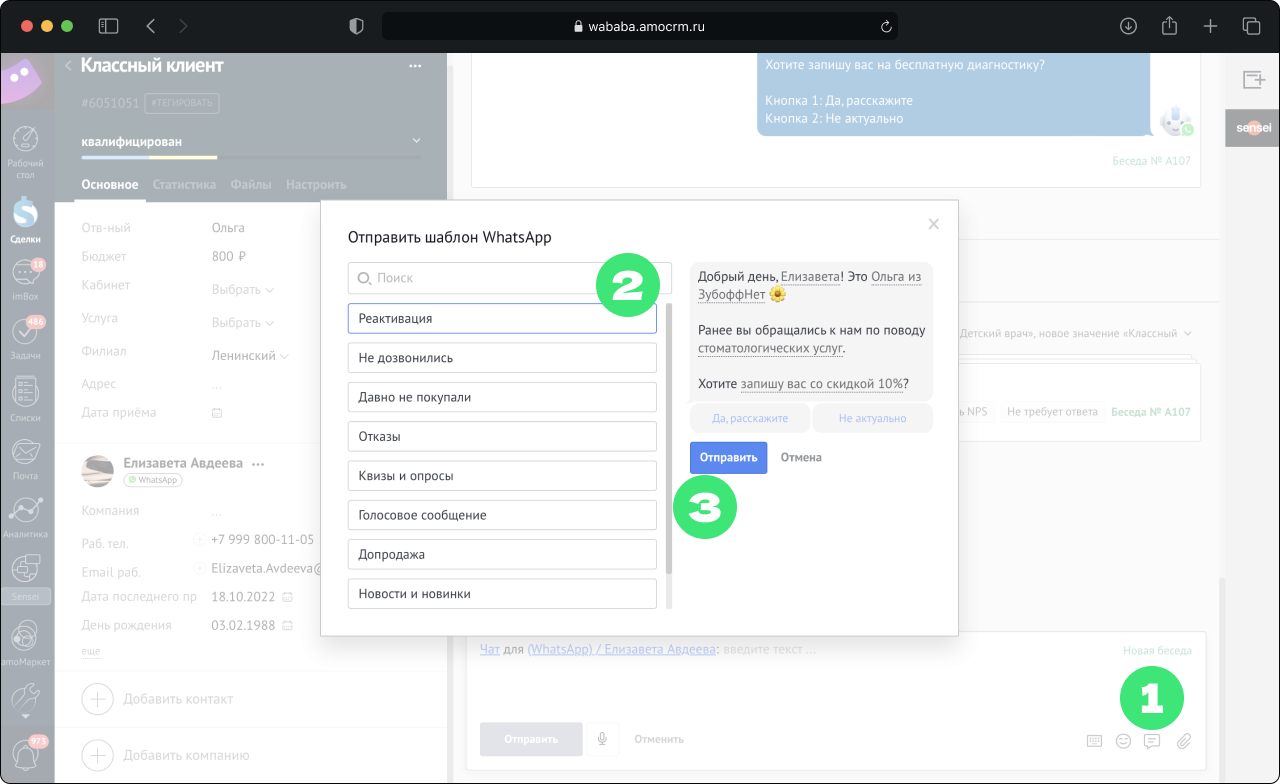
Для этого нажмите на номер и выберите WhatsApp → Нажмите на иконку сообщения справа снизу в поле ввода в чате → Выберете шаблон → Нажмите «Отправить».
Окно отправки разделено на две части: слева — список всех шаблонов; справа — выбранный шаблон. Если на вашем аккаунте уже скопилась достаточно большая библиотека, используйте строку поиска по названию, чтобы быстро найти нужный текст.
Перед отправкой сообщения вы можете изменить часть текста светло-серого цвета. В этом случае внимательно проверяйте результат, чтобы снизить вероятность отправить шаблон с ошибками и опечатками.
А как отправить файл или медиа?
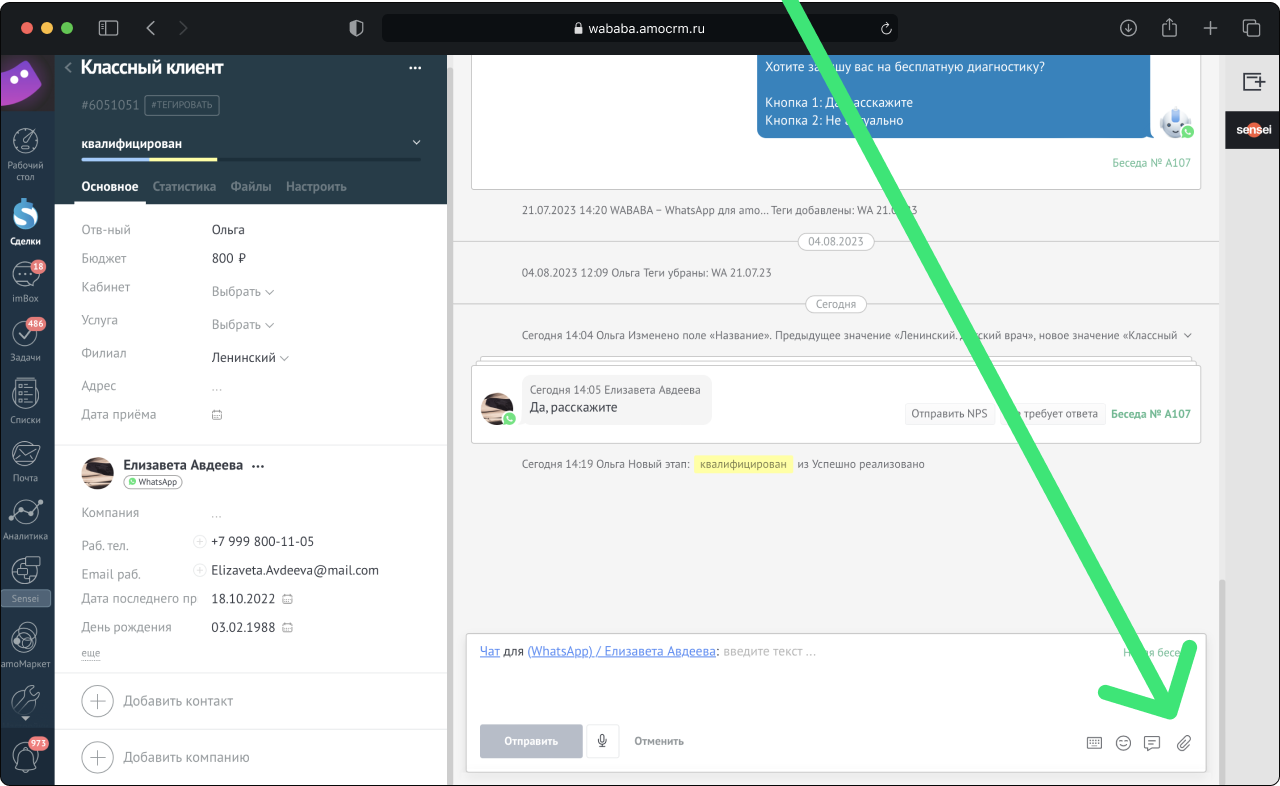
Отправлять файлы в закрытое окно можно с помощью шаблона, а если окно открыто — через скрепку в диалоговом окне.
Чем полезен ImBox?
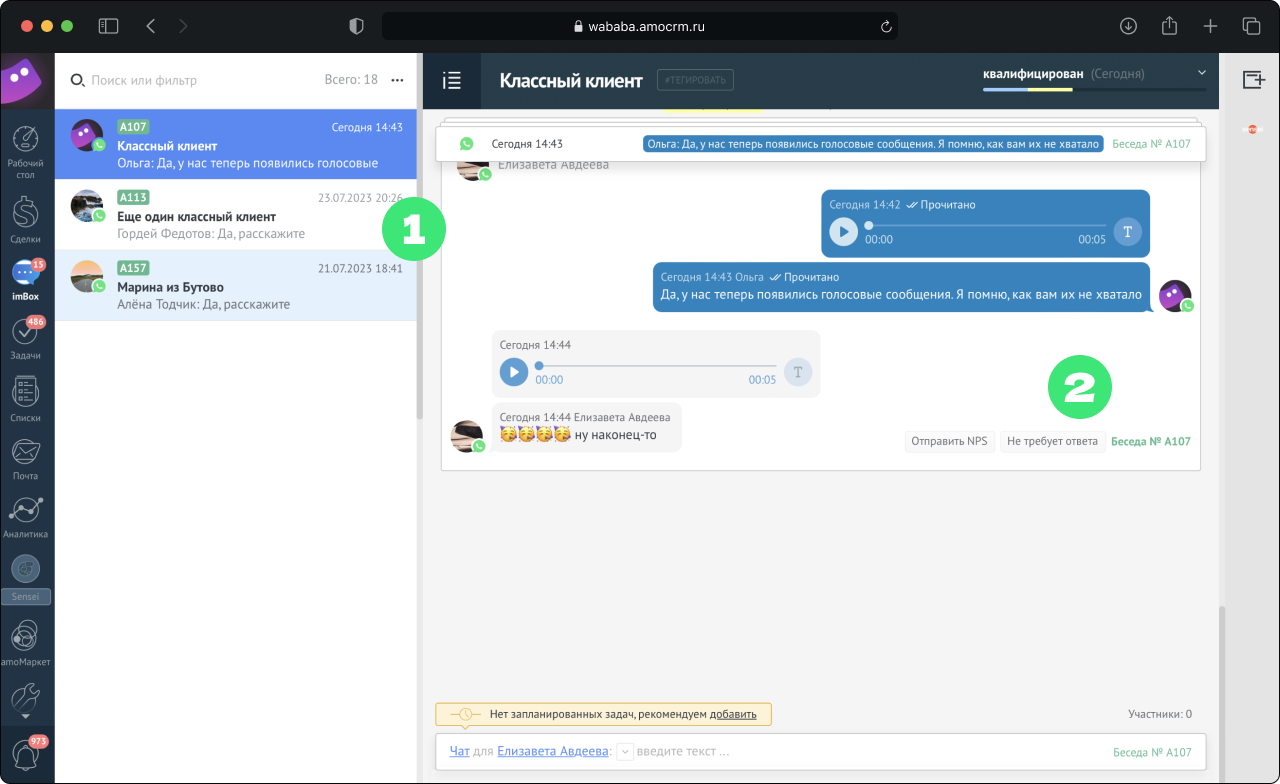
Вкладка ImBox специально создана для работы с чатами. Здесь хранятся все переписки с клиентами, есть сквозной поиск по диалогам и гибкие возможности фильтрации по источникам/дате/менеджеру и т.д.
Также есть удобная функция маркировки непрочитанных сообщений, чтобы сходу находить самые важные переписки. Все неотвеченные беседы подсвечиваются голубым цветом пока вы не ответите клиенту или вручную не пометите беседу как не требующую ответа.
Чтобы подробнее познакомиться с возможностями ImBox, посмотрите 7-минутное видео от коллег из amoCRM.
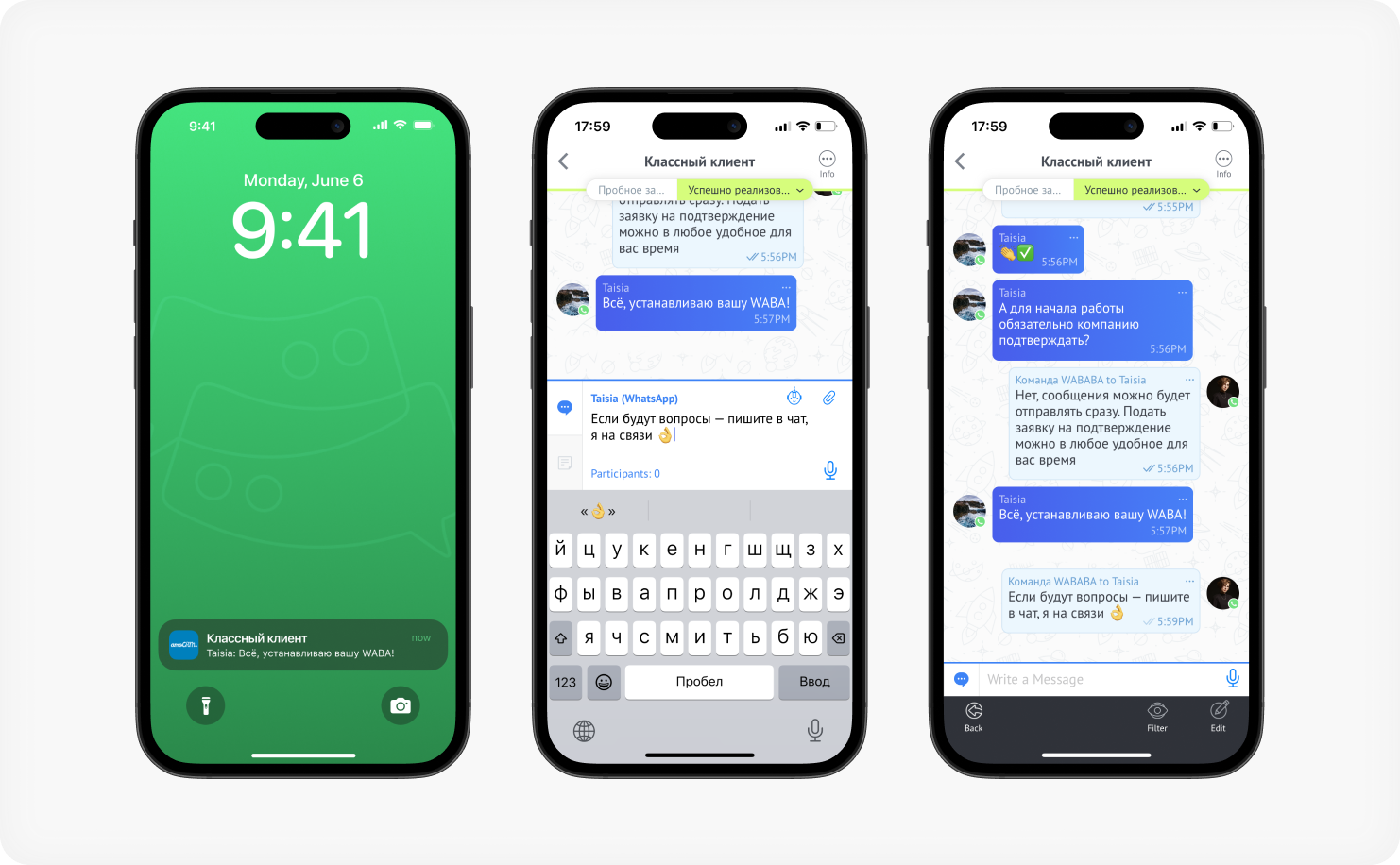
ImBox есть и в мобильном приложении amoCRM, поэтому вы легко сможете оставаться на связи с клиентами, даже если находитесь не у компьютера. Всё работает так же, как и в привычном мессенджере — при входящем сообщении приходит пуш на телефон, а при нажатии на него открывается интерфейс для ответа.
Сценарии
Для того, чтобы оставаться на связи со своими клиентами 24/7 в WABABA появился новый инструмент — сценарии. Каждый из них вы можете настроить под нужды своего бизнеса. После определенных действий в WhatsApp клиента будет направлено автоматическое сообщение. Мгновенная обработка лидов, ответ на запрос в нерабочее время, при пропущенном звонке и качественное завершение сделки — все это теперь доступно в виджете.
Чтобы подключить этот инструменты, перейдите в раздел «Сценарии». Здесь вы можете посмотреть аналитику по каждому из них. Для этого нажмите на подключенный сценарий и перейдите в раздел «Аналитика».
Бонус: как собрать WhatsApp-бота
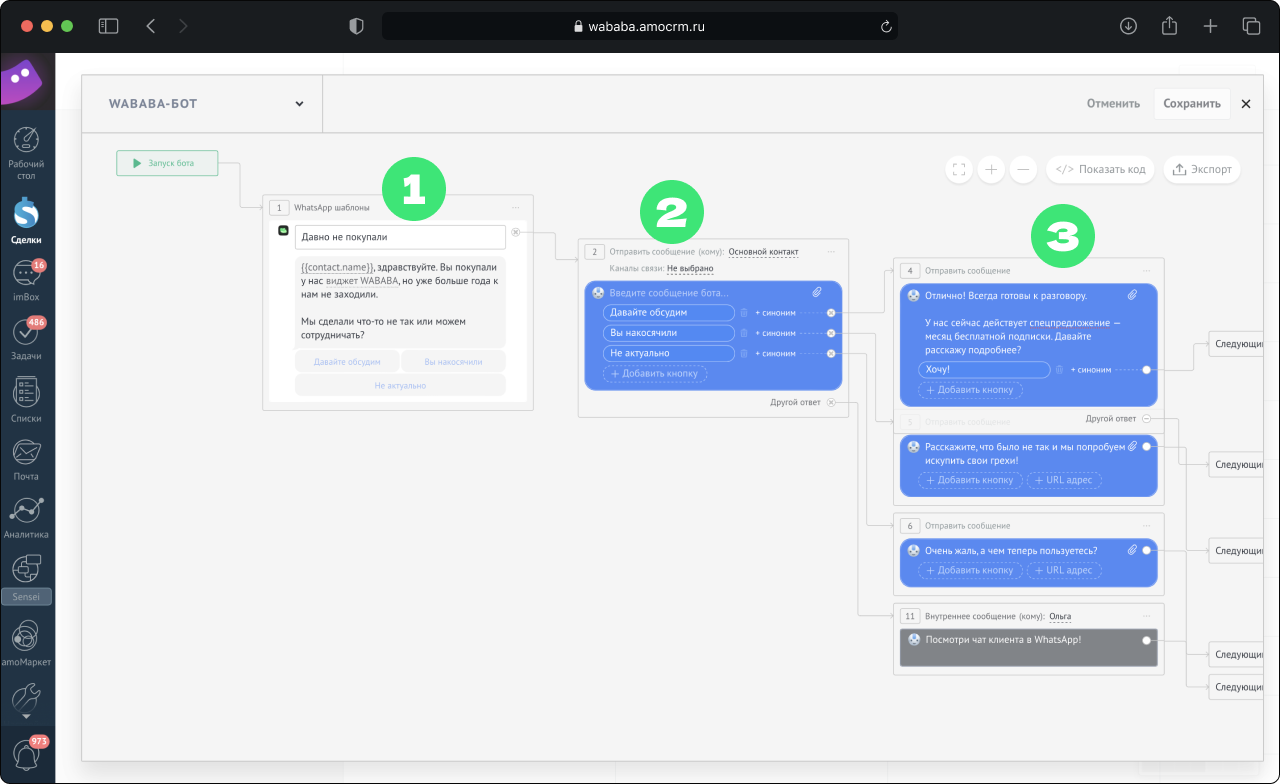
Чтобы собрать рассылку:
- Добавьте блок виджета в начало бота. Нажмите Следующий шаг → Виджеты → WABABA → Выберите шаблон → Нажмите «Сохранить»;
- После шаблона добавьте блок с обычным сообщением SalesBot: в теле оно должно быть пустое, а кнопки должны точь-в-точь повторять кнопки шаблона. После этого бот начнёт распознавать ответы;
- В зависимости от количества кнопок у вас образуется до 3х стрелочек — за ними нужно простроить сценарий для каждого ответа.
На этом наш тур подошёл к концу. Теперь вы знаете, за что отвечает каждая кавычка и буковка в интерфейсе виджета, как всегда оставаться на связи с клиентами и как собрать классного WhatsApp-бота. Желаем успехов в работе!
Если вдруг что-то не получилось или появились вопросы — пишите в поддержку по WhatsApp-кнопке на странице, мы будем рады вам помочь☺️
